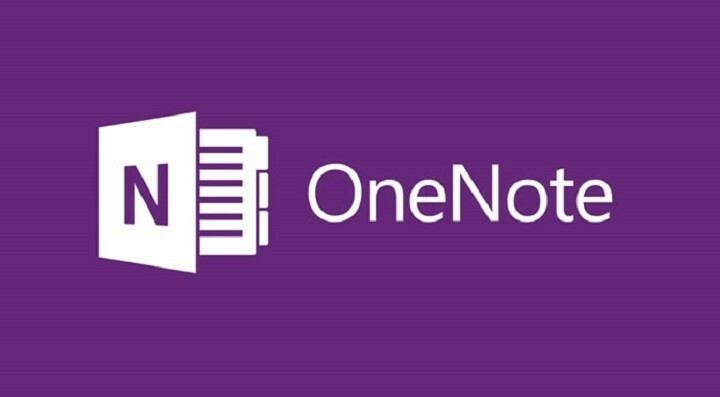
Windows 10 ऐप के लिए OneNote और OneNote 2016 डेस्कटॉप ऐप फ़ीचर एक दूसरे से मिलते-जुलते हैं, लेकिन कुछ अंतर भी हैं। Windows 10 के लिए OneNote नियमित रूप से अपडेट किया जाता है और नीचे आप ऐप के नवीनतम अपडेट देख सकते हैं।
मीटिंग विवरण डालें
सम्मिलित करें पर जाएँ और फिर मीटिंग विवरण पर जाएँ और एक चुनें आउटलुक मीटिंग. बैठक का विवरण एक नए नोट में जोड़ा जाएगा, और उनमें स्थान, समय, तिथि, किसे आमंत्रित किया जाएगा और अधिक जानकारी शामिल होगी। आप मूल मीटिंग नोटिस को प्रभावित किए बिना मीटिंग विवरण के किसी भी हिस्से को बदलने, संपादित करने और हटाने में सक्षम होंगे।
सीधे OneNote पर प्रिंट करें
अब आप अपनी मशीन से सीधे OneNote पर कुछ भी भेज सकते हैं और इसके लिए आपको बस स्टोर से OneNote ऐप को भेजें इंस्टॉल करना होगा। फिर, यहां भेजें चुनें एक नोट किसी फ़ाइल को प्रिंट करते समय।
किसी अन्य भाषा में वर्तनी की जाँच करना
अब आप उस भाषा को निर्दिष्ट करने के लिए भाषा सेट करने में सक्षम हैं जिसका आप उपयोग करना चाहते हैं जब आप किसी विशेष पाठ की वर्तनी का परीक्षण करते हैं जिसे आपने पहले चुना था।
पृष्ठ संस्करण
आप किसी भी पेज पर राइट-क्लिक करके और पेज वर्जन पर क्लिक करके अपने पेज के पुराने वर्जन को रिकवर कर सकते हैं। फिर आपको पृष्ठ के विभिन्न संस्करणों के साथ एक फलक दिखाई देगा, इसलिए बस एक चुनें।
पृष्ठों को तेजी से स्थानांतरित करना या कॉपी करना
आपको किसी पृष्ठ पर राइट-क्लिक करना होगा और उसे काटना या कॉपी करना चुनना होगा। फिर, आपको इसे वांछित गंतव्य पर पेस्ट करना होगा।
एकाधिक पृष्ठों का चयन करें
अधिक पृष्ठों का चयन करने के लिए, आपको बस Ctrl+क्लिक या Shift+क्लिक का उपयोग करना होगा और फिर आप उन्हें स्थानांतरित कर सकते हैं, कॉपी कर सकते हैं या उन सभी को एक साथ हटा सकते हैं। आप इसका उपयोग उपपृष्ठों के समूह बनाने या उनका प्रचार करने के लिए भी कर सकते हैं।
ये हैं के लिए किए गए सुधार Windows 10 के लिए OneNote मई में, संस्करण १८.८२४१.५७५९ में।
संबंधित कहानियों की जाँच करने के लिए:
- OneNote को Windows 10 पर छवि चिपकाने और ऑडियो नोट सुविधाएँ मिलती हैं
- OneNote 2016 और OneNote UWP ऐप अब ऑफ़लाइन डेटा साझा करते हैं
- UWP OneNote ऐप अब नई मीटिंग और वर्तनी सुविधाएँ प्रदान करता है


